本内容来源于@什么值得买APP,观点仅代表作者本人 |作者:Stark-C说到NAS,它最主要的作用是作为专用数据存储服务器但是,NAS也是和Windows一样,有自己的操作系统,所以它的功能和玩法其实非常多,其中有个基础玩法就是用它作为家庭影音中心,用来下载并存储我们网络上的影视,然后通过电视,手机,或者电脑等设备随时观看而对于观看影视,NAS系统也是充分考虑到了消费者的这个需求,所以原生就给出了多种支持方案比如说最简单的就是通过自带的SMB,NFS,DLNA等共享协议来直接播放,所以我今天就以小白的角度,来分享一下NAS观影的入门玩法本站NAS大神众多,说的不好还请指正,谢谢~~PS:通过协议播放有一个先决条件就是NAS和我们的播放终端需在同一个路由器下(同一局域网)关于群晖NAS的设置这么说吧,其实只要群晖上设置好了,我们基本就成功了一大半,剩下的我们基本上打开电脑/手机/电视就可以直接观看了设置SMB:SMB 协议是在局域网上用于服务器文件访问和打印的协议,群晖NAS默认是开启的它是群晖NAS最基本的共享协议,可以让我们做到NAS开箱即用,非常的方便SMB的优点是兼容性好,很多智能电视,电视盒子原生支持,并且还提供端到端加密,安全性相对较高,缺点就是传输效率低,速度很一般,不过对付我们一般看NAS电影还是没问题的首先打开NAS的后台页面,打开“控制面板”然后依次点开“文件服务—SMB—高级设置”,在最小SMB协议后面的方框选择“SMB1”,然后点击”保存“按钮即可,这里这样设置的原因是因为还有很多旧设备只支持SMB1(我几年前的电视盒子就是这样,如果不在这里打开SMB1,就搜寻不到NAS),不过它有个弊端就是安全性不高,所以这也是现在微软官方宣布,以后的Windows系统不会再支持SMB1最大的原因设置NFS:NFS协议是一种分布式文件系统协议,我们在NAS上设定好以后,就可以直接访问并打开我们指定的内容了它的优点是相对SMB传输效率高,并且也稳定,但是没有加密授权,所以安全性不高不过对于我们观影来说,对比上面的SMB,它可以外挂字幕,这对于我们观看没有字幕的原盘电影就非常有用了,还有一个就是它可以指定共享的文件夹,这个对于隐私什么的还是很方便首先也是找到“控制面板—文件服务—NFS”,群晖的NFS默认是关闭的,我们这里需要勾选并启用它,之后点击右下角的“应用”按钮然后接着点击控制面板中的“共享文件夹”,选中我们需要NFS共享的文件夹,然后依次选择“编辑—NFS权限—新增”,然后在弹出的“新增NFS规则”页面按照上图设置,完成后点击“保存”按钮然后就能在“NFS权限”下面看到我们刚刚添加的一条规则,并且一定要记下该页面下方的“装载路径”,因为我们在任何播放终端,只要选择了NFS协议,都会用到这个装载路径同理,你可以以NFS的形式共享其它的文件夹到这里群晖NAS的NFS也设置完成了设置DLNA:这个是数字生活网络联盟的缩写,是由索尼 、 英特尔 、 微软等发起成立的一个非营利性的、合作性质的商业组织太专业的东西我不知道,我们小白也没必要知道,简单的说,通过DLNA共享协议,我们只需要建立好索引,就能直接在各类终端上访问并读取了需要说明的是,通过DLNA共享协议,我们可以直接点开就能使用,不需要任何密码所以大家在使用的时候需要注意安全问题不过它有个优点,和NFS一样,也是可以自由设定我们共享的文件夹群晖NAS默认只是将“photo””music””video”这三个文件夹共享出来了,所以我们需要在”控制面板—索引服务“中添加更多的文件夹直接点击”索引文件夹—新增“然后在接下来的页面选择需要分享的其它文件夹然后确定该文件夹里面的类型(可以多选)完成之后在接下来的页面点击”保存“按钮到这里,群晖上的设置基本完成了关于电脑的使用先给大家介绍下电脑上常见的SMB共享协议的使用技巧:这个时候只需要打开“此电脑”或“我的电脑”即可在网络位置找到首次打开还需要输入网络凭证这里输入的是群晖NAS的后台登录账号和密码,而不是群晖的账号密码之后就可以看见我们群晖里面的共享内容了这里还有的设置技巧对着我们经常需要使用的文件夹鼠标右键选择“映射网络驱动器”以后每次点开“此电脑”或“我的电脑”,就能在下方的网络位置直接打开并使用了然后是常见的DLNA的使用技巧:我自己这边是Windows 11,默认的媒体流是未启用的,所以我们需要手动启用:打开“控制面板—网络和Internet—网络和共享中心—媒体流选项”,然后选择“启用媒体流”然后在“我的电脑”或者“此电脑”中的网络位置,就会看到我们的群晖NAS标识,打开就能播放了不同于SMB共享协议,这个需要支持流媒体播放的播放器才可以直接播放,常见的第三方PotPlayer虽说强大,但是还需要从NAS上缓存到电脑上才能播放,而Windows自带的播放器就可以完美支持流媒体播放,所以我们打开的时候记得选择Windows自带的播放器播放效果应付一般的视频足够了~关于手机的使用关于手机上的使用,个人推荐直接用软件是最简单的,这里我给大家安利两个软件,绝对好使
安卓或者鸿蒙用户,直接使用【VLC】APP,免费又好用按照上图的顺序也是可以轻松的获取NAS里面的内容而IOS用户(不管你是手机还是平板),直接使用【Infuse】APP,这个软件是部分免费的,但是真的很好用,家里有NAS的小伙伴,并且还有苹果全家桶(iMac ,iPad,Apple TV),这个软件只要是玩的好,还是值购买它的钱的关于电视的使用关于电视观看群晖NAS上的影视有多种方法,比如说群晖官方推出的免费套件video station就不错,还有高级用户选择通过plex,Emby,jellyfin等流媒体工具,然后在电视上装相应的播放器(如KODI),将NAS作为服务器端进行推流播放虽说以上两种方法确实能让我们观影体验得到很大的提示,但是它对小白用户非常不友好,设置相对繁琐,而且不管是NAS端还是电视端都需要安装它的官方文件,所以今天说的共享协议方案就比较简单直接这里我以手头上的华为荣耀盒子Pro为例,来具体给大家说说操作方法打开盒子自带的【媒体中心】应用,就可以扫描到我们的群晖NAS,这里是我们DLNA共享出来的内容打开【文件管理器】,也能扫描出我们的NAS,只不过这里的共享协议是SMB,所以我们还要输入群晖NAS的登录账户和密码不过很遗憾的是,我的这款电视盒子自带应用没有支持NFS的,所以我下载了一个第三方播放器【当贝播放器】,该播放器自带NFS功能,我们只需要选择并打开它然后重点来了在账户方框输入我们群晖NAS的IP地址,在下面的方框输入我们在前面群晖NAS中的NFS设置的那个装载路径很多小伙伴的NFS出现问题其实就是下面的路径设置有问题然后就打开了群晖NAS的NFS共享出来的内容以上教程看起来很多,但是实际操作起来非常简单,它也算是小白级的NAS入门功课了吧对于要求不高,不想折腾的小伙伴来说,掌握了以上内容,也基本能满足NAS观影需求了好了,以上就是今天给大家分享的内容,我是爱分享的Stark-C,如果今天的内容对你有帮助请记得收藏,顺便点点关注,我会经常给大家分享各类有意思的软件和免费干货
谢谢大家~~作者声明本文无利益相关,欢迎值友理性交流,和谐讨论~



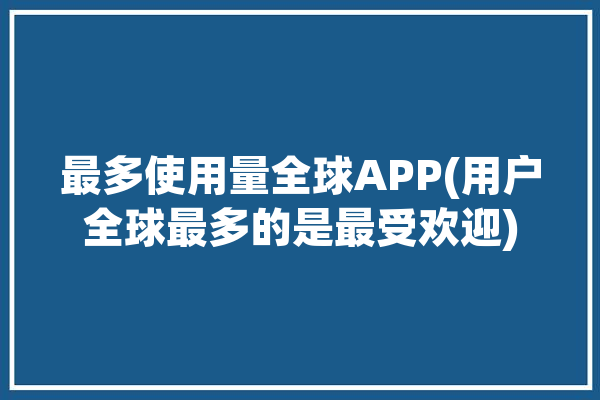





0 评论